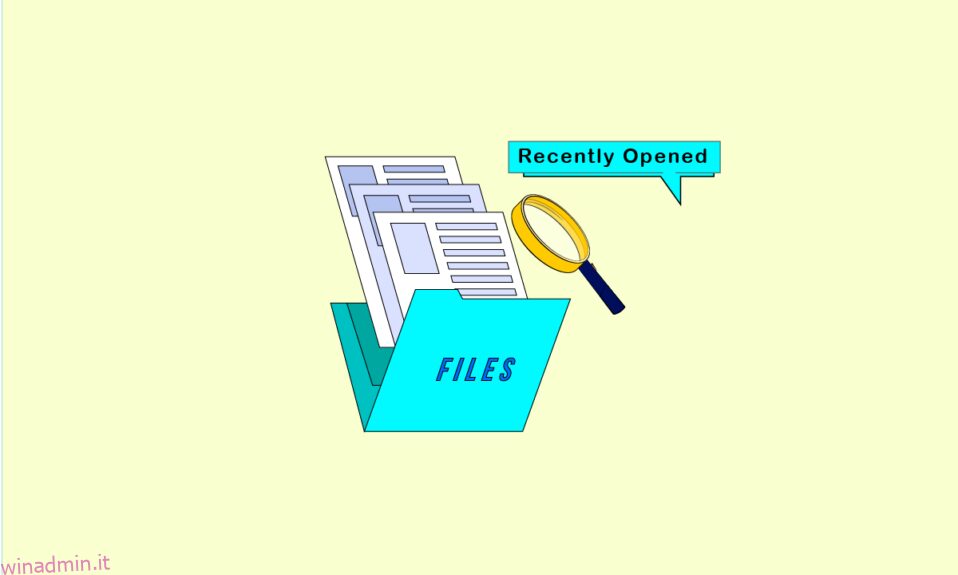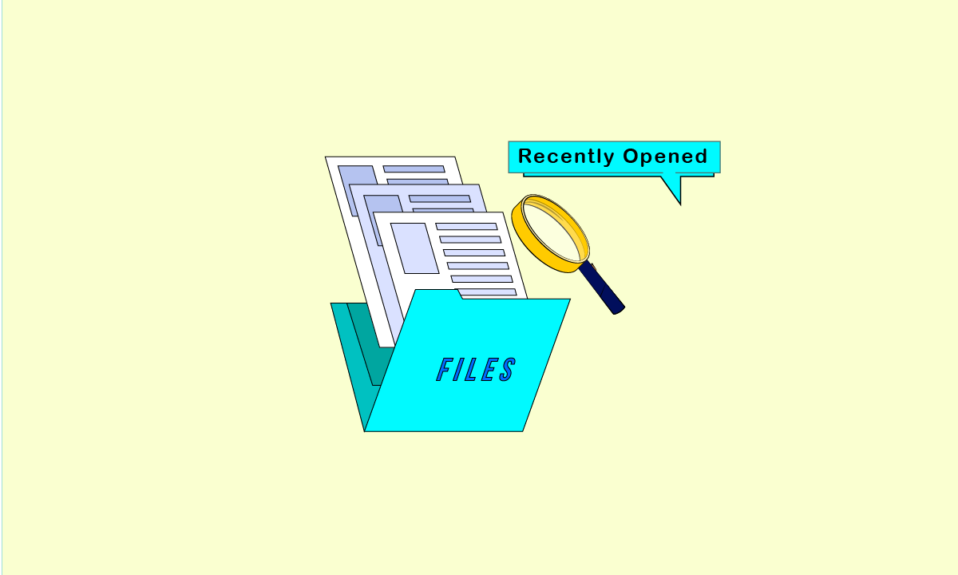
Windows ha un’enorme base di utenti e molte grandi aziende si affidano a Windows per il loro buon funzionamento. Ha guadagnato importanza grazie all’ampio elenco di funzionalità che offre ai suoi utenti. La possibilità di gestire file con MS Office, aprire foto e video e persino creare app, ognuno di questi può essere fatto su Windows 10. Inoltre, Windows tiene traccia della tua attività e mantiene un elenco di file aperti di recente. Utilizzando questo elenco, puoi imparare come recuperare documenti recenti o come trovare documenti Word recenti. Se stai cercando suggerimenti su come visualizzare i file aperti di recente in Windows 7, sei nel posto giusto. Ti offriamo un’utile guida che ti insegnerà come aprire file recenti in Windows 10.

Sommario:
Come aprire i file recenti in Windows 10
Capire come recuperare documenti recenti può essere utile quando devi accedere rapidamente a file che hai chiuso di recente. Esistono molti modi per imparare a trovare documenti Word recenti e trovare file aperti di recente su Windows 7 o Windows 10 e qui ce ne sono alcuni.
Metodo 1: tramite Esplora file
Questo è il modo più semplice per imparare ad aprire i file recenti in Windows 10. Esplora file di Windows ha un’opzione di accesso rapido che mostra l’elenco dei file aperti di recente. È possibile utilizzare questa opzione seguendo questi passaggi.
1. Premere contemporaneamente i tasti Windows + E per aprire Esplora file.
2. Nel riquadro di sinistra, fare clic sull’opzione Accesso rapido.
Nota: in Windows 10, Esplora file apre la finestra di accesso rapido per impostazione predefinita.
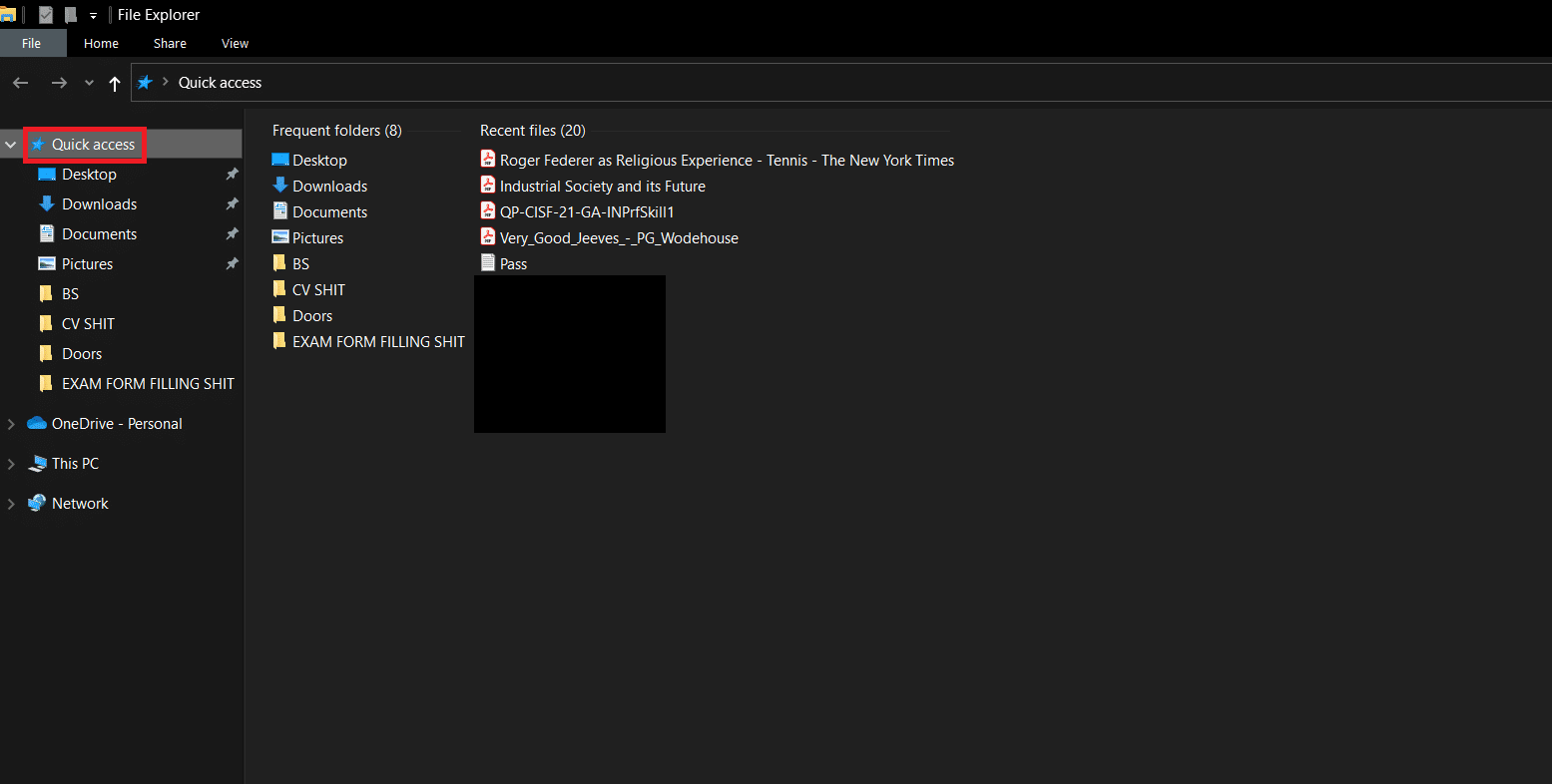
3. Puoi vedere i tuoi file aperti di recente sul lato destro in File recenti.
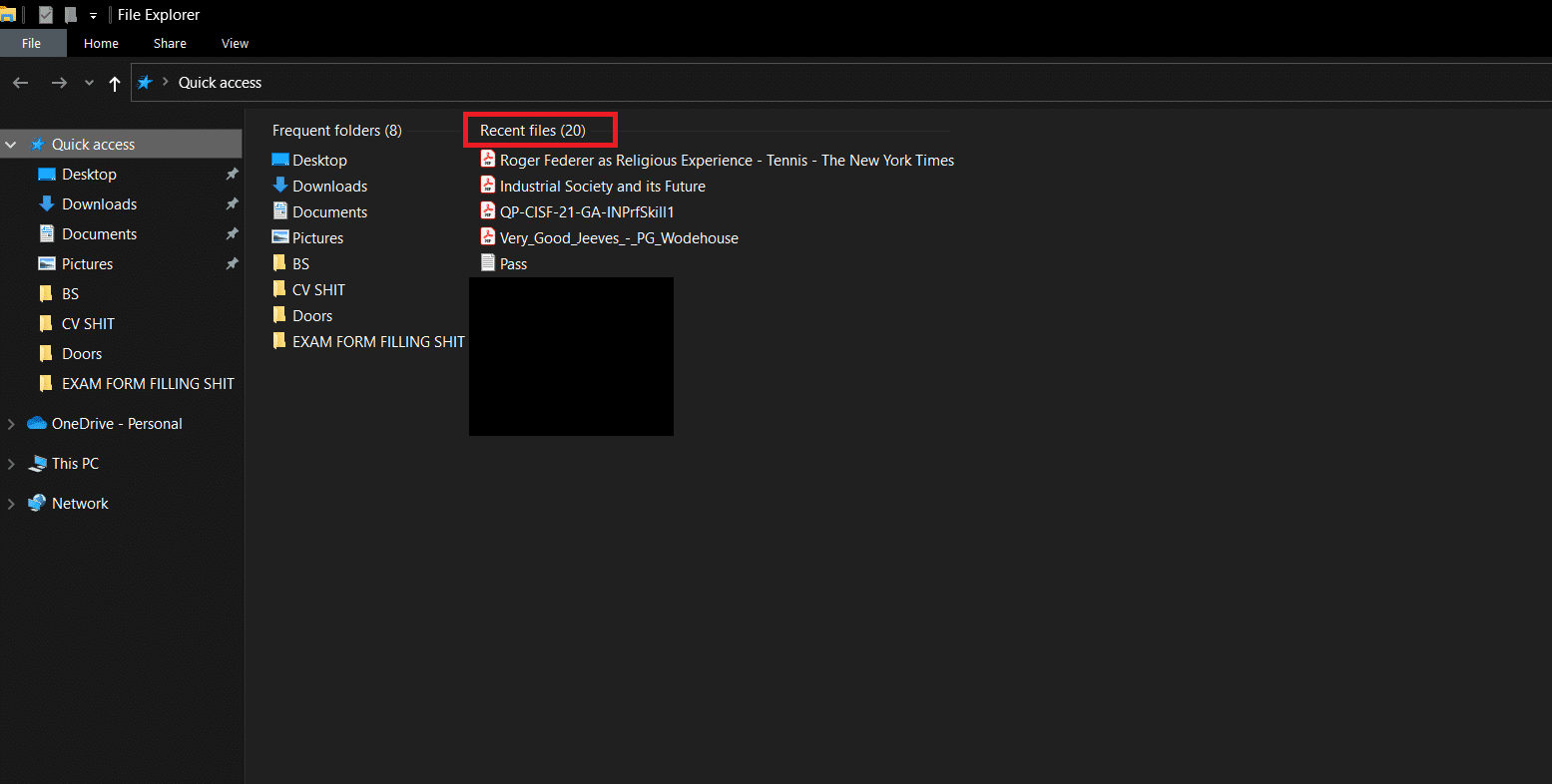
Ora sai come aprire i file recenti in Windows 10. Se non vedi l’opzione Accesso rapido in Esplora file, segui i passaggi seguenti.
4. Passare al seguente percorso di posizione in Esplora file.
%AppData%MicrosoftWindowsRecent

5. Si aprirà la finestra Elementi recenti.
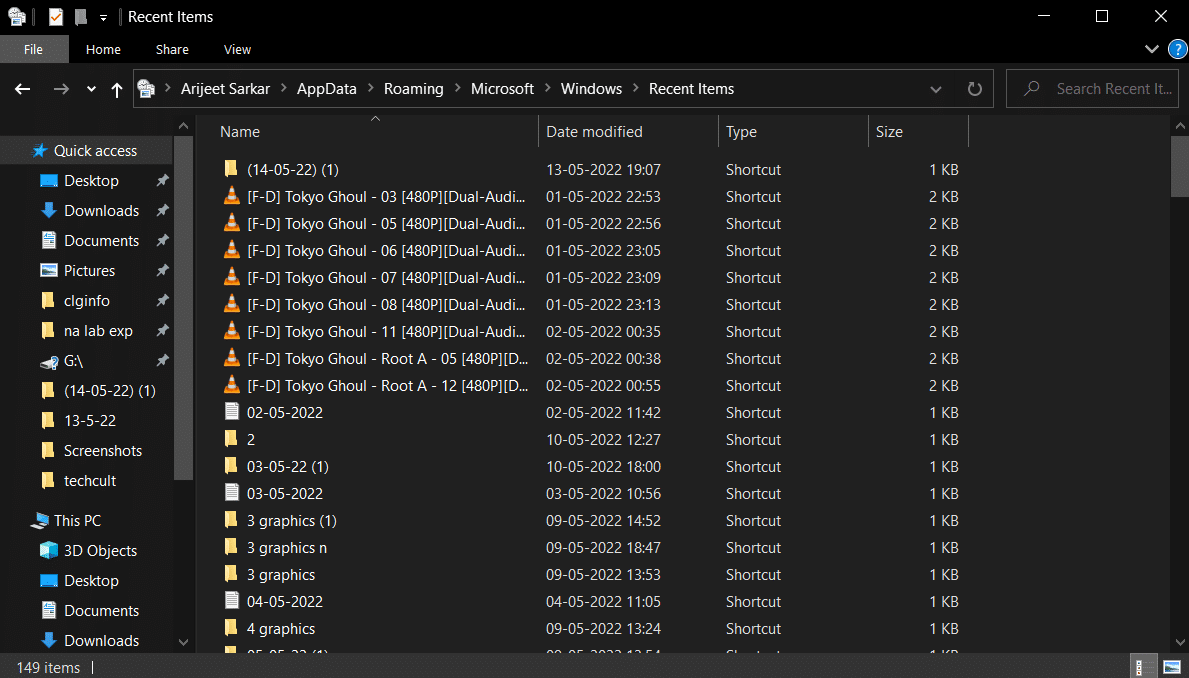
6. Fare clic con il pulsante destro del mouse in uno spazio vuoto nella cartella Elementi recenti e selezionare Ordina per > Data di modifica.

7. Organizza i file in base a quando sono stati aperti l’ultima volta. Ciò ti consentirà di visualizzare i file aperti di recente.
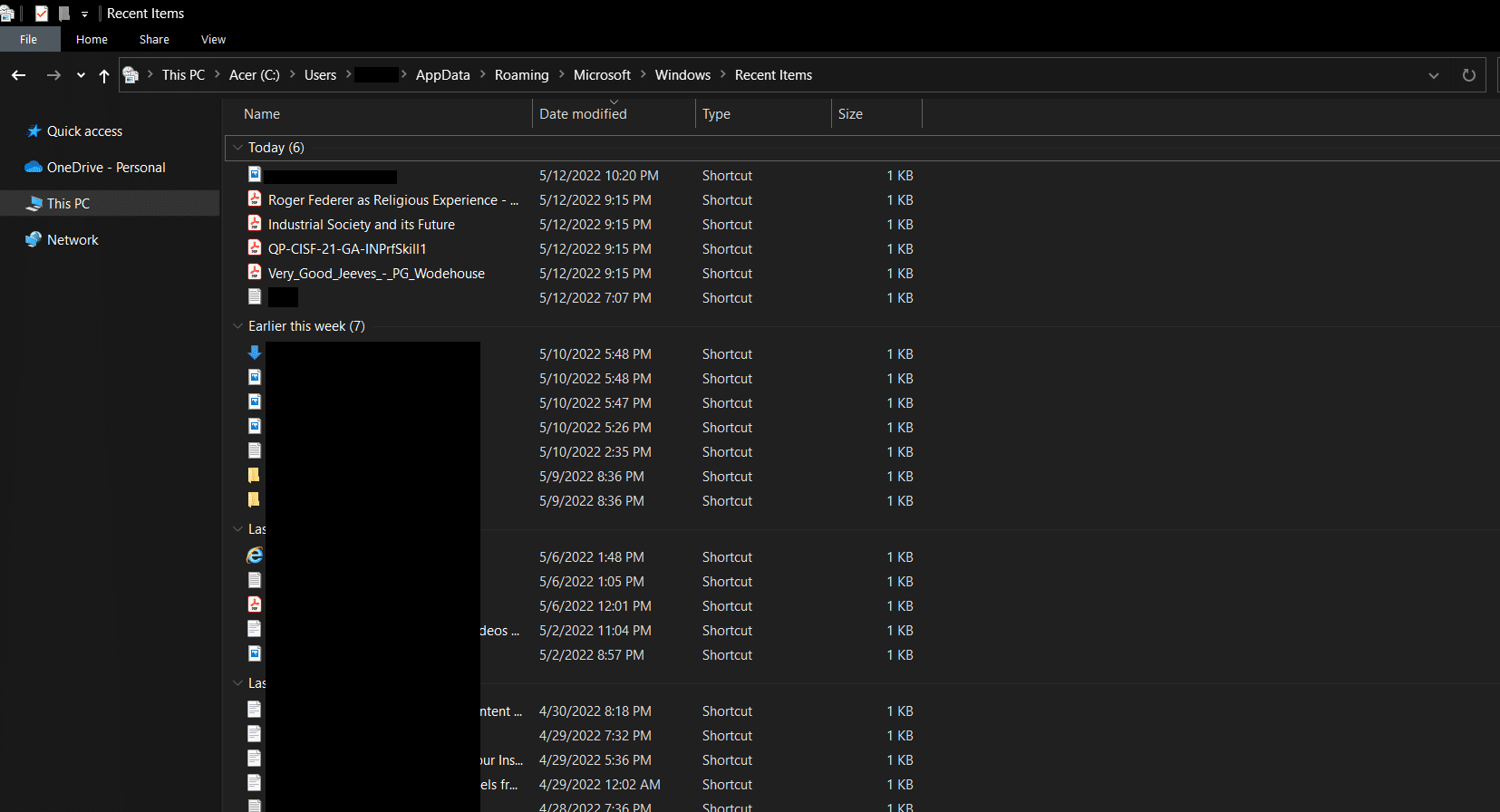
Metodo 2: tramite la finestra di dialogo Esegui
Finestra di dialogo Esegui viene utilizzata per eseguire vari tipi di comandi in Windows. Questi comandi possono essere utilizzati per eseguire attività o aprire file e directory insieme all’elenco di apertura dei file aperti di recente. Segui questi passaggi per fare lo stesso.
1. Premere insieme i tasti Windows + R per aprire la finestra di dialogo Esegui.
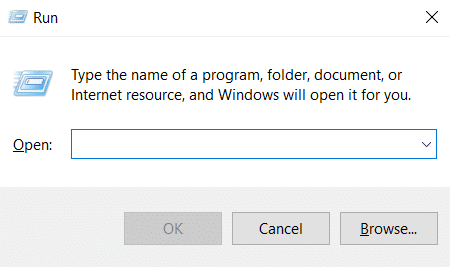
2. Digita Recenti e premi il tasto Invio per aprire la cartella Recenti.
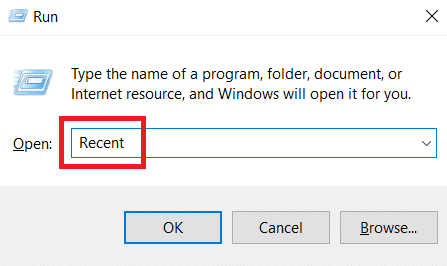
3. Segui il passaggio 6 del Metodo 1 per ordinare i file aperti di recente secondo le tue preferenze.
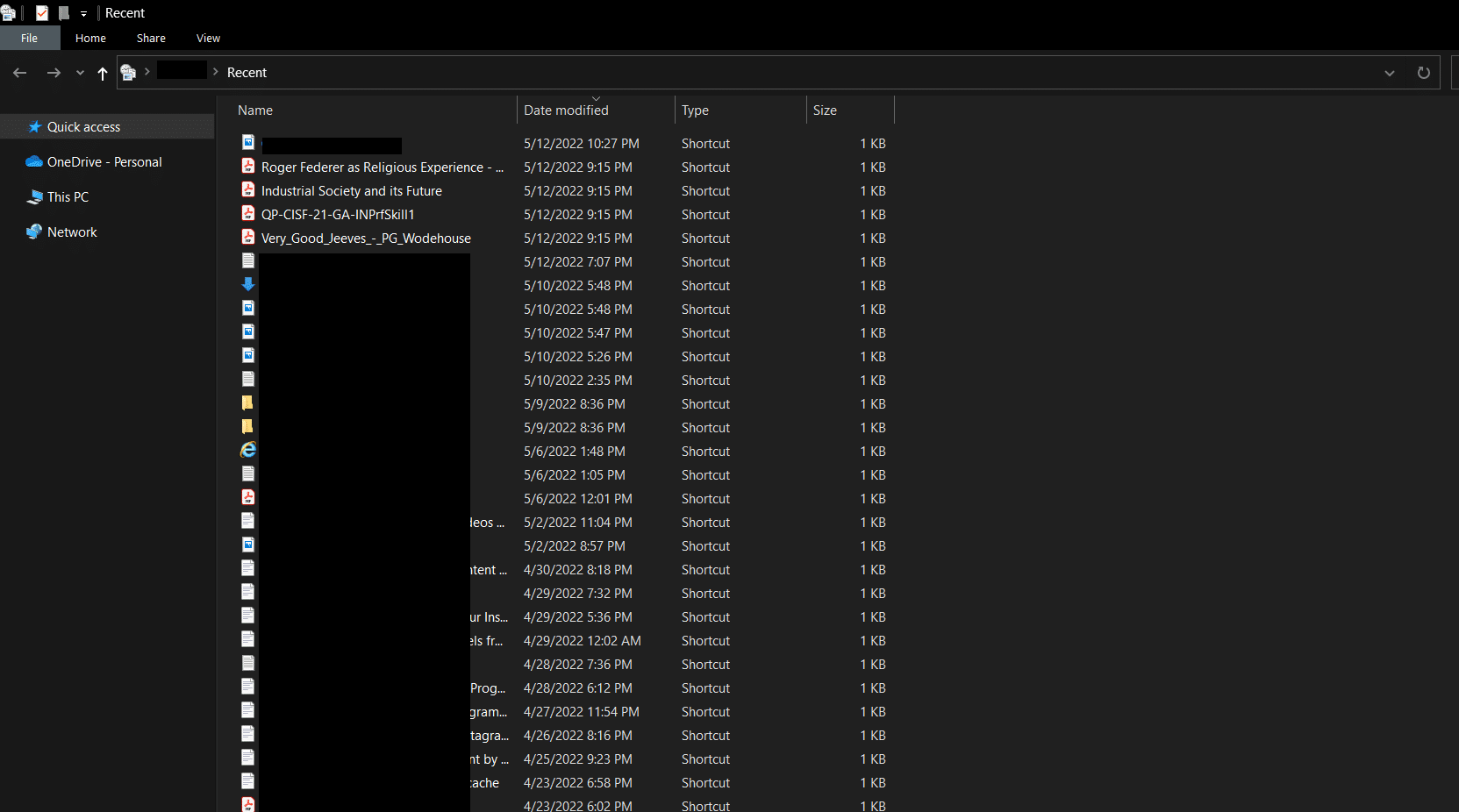
Domande frequenti (FAQ)
Q1. Quali attività degli utenti possono tracciare Windows 10?
Ans. Windows può rilevare tutte le attività eseguite all’interno delle app Microsoft. Può segnalare eventuali modifiche apportate al software e persino tracciare l’attività del browser e determinate sequenze di tasti e inviarle a Microsoft. Tuttavia, puoi nascondere la posizione del tuo dispositivo su Windows 10.
Q2. Esplora file consente estensioni?
Ans. Microsoft non offre alcuna estensione per Esplora file, ma sono disponibili estensioni di terze parti. Alcune di queste estensioni possono rendere efficiente File Explorer e possono aiutarti a massimizzarne il potenziale.
***
Ci auguriamo che questa guida sia stata utile e che tu sia stato in grado di imparare come aprire file recenti in Windows 10. Facci sapere quale metodo ha funzionato meglio per te. Se hai domande o suggerimenti, sentiti libero di lasciarli nella sezione commenti.